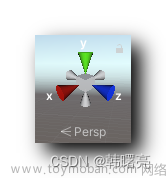⭐前言
大家好,我是yma16,本文分享webgl canvas系列——animation基本旋转、平移、缩放。
该系列往期文章
web canvas系列——快速入门上手绘制二维空间点、线、面
webgl canvas系列——快速加背景、抠图、加水印并下载图片
⭐canvas绘制图片
💖状态保存和恢复
| 方法 | 作用 |
|---|---|
| save() | 保存画布 (canvas) 的所有状态。 |
| restore() | save 和 restore 方法是用来保存和恢复 canvas 状态的,都没有参数。Canvas 的状态就是当前画面应用的所有样式和变形的一个快照。 |
💖移动、旋转、缩放、变形
| 方法 | 作用 |
|---|---|
| translate(x, y) |
 x *是左右偏移量,y 是上下偏移量 x *是左右偏移量,y 是上下偏移量 |
| scale(x, y) | scale方法可以缩放画布的水平和垂直的单位。两个参数都是实数,可以为负数,x 为水平缩放因子,y 为垂直缩放因子,如果比 1 小,会缩小图形,如果比 1 大会放大图形。默认值为 1,为实际大小 |
| transform(a, b, c, d, e, f) | 将当前的变形矩阵乘上一个基于自身参数的矩阵 |
a c e b d f 0 0 1 (transform) \begin{matrix} a & c & e \\ b & d & f \\ 0 & 0 & 1 \end{matrix} \tag{transform} ab0cd0ef1(transform)
💖移动绘制一个渐变的box
使用translate移动
js代码快如下
function draw() {
var ctx = document.getElementById("canvas").getContext("2d");
const width=150
const height=150
for (var i = 0; i < 3; i++) {
for (var j = 0; j < 3; j++) {
ctx.save();
ctx.fillStyle = "rgb(" + 51 * i + ", " + (255 - 51 * i) + ", 255)";
ctx.translate(10+ j * (width+1), 10 + i * (height+1));
ctx.fillRect(0, 0, width, height);
ctx.restore();
}
}
}
效果
💖旋转
先移动原点再旋转
旋转一个正方形
function draw() {
const ctx = document.getElementById("canvas").getContext("2d");
const xRectX=100
const yRextY=100
const width=100
const height=100
ctx.fillStyle = "rgba(0, 0, 200, 0.5)";
ctx.beginPath();
ctx.arc(xRectX, yRextY, 10, 0, Math.PI * 2, true); // 旋转中心
ctx.fill();
ctx.restore();
// ctx.save();
const translateX=xRectX+width/2
const translateY=yRextY-height/4
// left rectangles, rotate from canvas origin
// blue rect
ctx.fillStyle = "#0095DD";
ctx.fillRect(xRectX, yRextY, width, height);
ctx.fillStyle = "rgba(255, 0, 200, 0.5)";
ctx.beginPath();
ctx.arc(translateX, translateY, 10, 0, Math.PI * 2, true); // 旋转中心
ctx.fill();
ctx.translate(translateX, translateY); // translate back
ctx.rotate((Math.PI / 180) * 45);
// red rect
ctx.fillStyle = "rgba(255,0,0,.2)";
ctx.fillRect(0, 0, width, height);
ctx.restore();
}
旋转效果
蓝色的圆点移动到红色的点之后再旋转45°
移动中心 再旋转
function draw() {
const ctx = document.getElementById("canvas").getContext("2d");
const xRectX = 100
const yRextY = 100
const width = 100
const height = 100
ctx.fillStyle = "rgba(0, 0, 200, 0.5)";
ctx.beginPath();
ctx.arc(xRectX, yRextY, 10, 0, Math.PI * 2, true); // 旋转中心
ctx.fill();
ctx.restore();
// ctx.save();
// x = x + 0.5 * width
// y = y + 0.5 * height
const translateX = xRectX + width / 2
const translateY = yRextY + height / 2
// left rectangles, rotate from canvas origin
// blue rect
ctx.fillStyle = "#0095DD";
ctx.fillRect(xRectX, yRextY, width, height);
ctx.translate(translateX, translateY);
ctx.rotate((Math.PI / 180) * 45);
ctx.translate(-translateX, -translateY);
// ctx.translate(translateX, translateY); // translate back
// red rect
ctx.fillStyle = "rgba(255,0,0,.2)";
ctx.fillRect(xRectX, xRectX, width, height);
ctx.fillStyle = "rgba(255, 0, 200, 0.5)";
ctx.beginPath();
ctx.arc(translateX, translateY, 10, 0, Math.PI * 2, true); // 旋转中心
ctx.fill();
}
效果(红点为旋转中心)
💖缩放
缩放文字
function draw() {
var ctx = document.getElementById("canvas").getContext("2d");
// mirror horizontally
ctx.scale(2, 2);
ctx.font = "48px serif";
ctx.fillStyle = "rgba(0, 0, 200, 0.5)";
ctx.fillText("csdn yma16", 0, 120);
}

⭐模拟冒泡排序过程
冒泡排序(Bubble Sort)
是一种计算机科学领域的较简单的排序算法。
它重复地走访过要排序的元素列,依次比较两个相邻的元素,如果顺序(如从大到小、首字母从Z到A)错误就把他们交换过来。走访元素的工作是重复地进行,直到没有相邻元素需要交换,也就是说该元素列已经排序完成。
vue3页面简单使用canvas模拟冒泡排序的效果
<script lang="js" setup>
import { reactive, onMounted } from 'vue';
const state = reactive({
value: '[100,20,69,16,55,33]',
title: '冒泡排序可视化',
visualSortArray: [
]
})
function bubbleSort(arr) {
// 冒泡排序算法,对数组进行排序,同时记录每一步操作,保存在一个数组中
function sort() {
// virtualArr 用来存放 每一个步内容的数组
const virtualArr = [arr.slice()];
console.log('virtualArr', virtualArr)
const max = arr.length;
for (let i = 0; i < max; i++) {
let done = true;
for (let j = 0; j < max - i; j++) {
if (arr[j] > arr[j + 1]) {
let temp = arr[j];
arr[j] = arr[j + 1];
arr[j + 1] = temp;
done = false;
virtualArr.push(arr.slice());
}
};
if (done) {
break;
};
}
return virtualArr;
}
// 绘画,调用一次就画出一步的图像
function darw(arr, count) {
const canvas = document.getElementById('myCanvas');
const ctx = canvas.getContext('2d');
// 最大高度 400
let maxHeight = canvas.height;
// 每个长方形的宽度
let width = 20;
// 每个长方形之间的间隔
let space = 100;
const total = arr.reduce((p, c) => p + c, 0)
// 清空画布
ctx.clearRect(0, 0, canvas.width, canvas.height);
// 设置字体
ctx.font = "18px serif";
// 在页面上,画出一步的内容
for (let i = 0; i < arr.length; i++) {
ctx.fillStyle = '#61C5FE';
const x= i * (width + space)
const y= maxHeight - arr[i]
const height=Math.round((arr[i] / total)*100 + 100)
ctx.fillRect(x, y, width, height);
console.log('x',x)
console.log('y',y)
console.log('width',width)
console.log('height',height)
ctx.fillStyle = '#240be4';
// 标题文字
ctx.fillText(arr[i], x, y);
ctx.restore();
}
ctx.fillText(`第${count}趟排序`, 200, 100);
ctx.fillStyle = "rgba(0, 66, 200, 0.5)";
ctx.beginPath();
ctx.lineTo(0, 400);
ctx.lineTo(800, 400);
ctx.stroke()
}
// 动画
function animation() {
// 调用sort 方法,返回包括每一步内容的数组
var virtualArr = sort();
var interval = 500;
// 遍历得到的数组,每隔500ms,调用darw 方法,画出一步内容
virtualArr.forEach((item, index) => {
setTimeout(() => darw(item, index + 1), index * interval);
});
state.visualSortArray = virtualArr
}
animation();
}
const sortBtn = () => {
const arr = state.value.replace('[', '').replace(']', '').split(',').map(n => +n)
console.log('arr', arr)
bubbleSort(arr);
}
onMounted(()=>{
sortBtn()
})
</script>
<template>
<div>
<div style="display:flex;">
<a-card :title="state.title" style="min-width: 800px">
<div class="input-box">
<div>
<a-input v-model:value="state.value" placeholder="请输入数组" clearable></a-input>
</div>
<div style="margin-left:50px"><a-button type="primary" @click="sortBtn">开始排序</a-button></div>
</div>
<div class="container-sort">
<div style="text-align: right;margin-right: 20px;">
<div v-for="(item, index) in state.visualSortArray" :key="index">
<div>
第 {{ index + 1 }} 躺排序: {{ item.toString() }}
</div>
</div>
</div>
<canvas id="myCanvas" width="800" height="400"> </canvas>
</div>
</a-card>
</div>
</div>
</template>
<style lang="less">
.input-box {
display: flex;
margin-bottom: 10px;
}
.container-sort {
height: 800px;
border: 1px solid #dcdcdc;
}
.box {
margin: 10px;
.bar {
width: 10px;
background: #1677ff;
border-radius: 2px;
}
.num {
font-size: 18px;
}
}
</style>
效果
inscode代码块
⭐结束
本文分享到这结束,如有错误或者不足之处欢迎指出! 文章来源:https://www.toymoban.com/news/detail-856861.html
文章来源:https://www.toymoban.com/news/detail-856861.html
👍 点赞,是我创作的动力!
⭐️ 收藏,是我努力的方向!
✏️ 评论,是我进步的财富!
💖 最后,感谢你的阅读!文章来源地址https://www.toymoban.com/news/detail-856861.html
到了这里,关于webgl canvas系列——animation中基本旋转、平移、缩放(模拟冒泡排序过程)的文章就介绍完了。如果您还想了解更多内容,请在右上角搜索TOY模板网以前的文章或继续浏览下面的相关文章,希望大家以后多多支持TOY模板网!